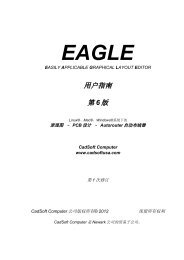Trainingshandbuch Version 6 - Cadsoft
Trainingshandbuch Version 6 - Cadsoft
Trainingshandbuch Version 6 - Cadsoft
Sie wollen auch ein ePaper? Erhöhen Sie die Reichweite Ihrer Titel.
YUMPU macht aus Druck-PDFs automatisch weboptimierte ePaper, die Google liebt.
EAGLE <strong>Version</strong> 6 – <strong>Trainingshandbuch</strong><br />
Der JUNCTION-Befehl<br />
Wird ein Netz auf einem anderen Netz abgesetzt, entsteht zwischen<br />
diesen beiden eine Verbindung. Es wird automatisch ein Verbindungspunkt<br />
(Junction) gesetzt. Das kann über die Option Junctions automatisch setzen<br />
(� Optionen/Einstellungen/Verschiedenes) ausgeschaltet werden.<br />
Setzt man eine Junction auf zwei sich kreuzende Netze, werden diese beiden<br />
miteinander verbunden.<br />
� JUNCTION im Befehlsmenü, und ein Punkt hängt am Mauszeiger. Bewegen<br />
Sie den Mauszeiger über den Kreuzungspunkt zweier zu verbindender<br />
Netzlinien und �.<br />
Der SHOW-Befehl<br />
An dieser Stelle lässt sich der SHOW-Befehl gut demonstrieren, der<br />
Namen und andere Details von Bauelementen und Objekten anzeigt. Sie<br />
können komplette Netze (im Schaltplan) oder Signale (im Layout) heller<br />
darstellen. Um beispielsweise V+ anzuzeigen, � SHOW im Befehlsmenü,<br />
bewegen Sie den Mauszeiger an den Endpunkt von IC2 Pin VI (3), und �.<br />
Beachten Sie, dass EAGLE alle Netzlinien, alle angeschlossenen Pins und die<br />
dazugehörigen Pin-Namen heller darstellt. Damit lässt sich sehr einfach<br />
feststellen, ob optisch verbundene Netze auch tatsächlich zusammengehören.<br />
Zusätzlich erscheint<br />
Net: V+, Class: 1 Power<br />
unten in der Statuszeile.<br />
Solange der SHOW-Befehl aktiv ist, bleibt das Netz auch beim Verschieben<br />
des Bildausschnitts (bei gedrückter mittlerer Maustaste und Bewegen der<br />
Maus) oder über den WINDOW-Befehl, markiert. Beenden Sie den SHOW-<br />
Befehl durch Klick auf das Stop-Icon oder Drücken der Esc-Taste. Danach ist<br />
das Objekt nicht mehr markiert.<br />
Wenn Sie ein Objekt mit einem bestimmten Namen anzeigen wollen, � SHOW,<br />
und tippen Sie den Namen (z. B. RA4 �) in die Kommandozeile ein.<br />
Drücken Sie dann die Enter-Taste.<br />
Sie können der Reihe nach weitere Namen eintippen, ohne den SHOW-Befehl<br />
erneut aktivieren zu müssen.<br />
SHOW RA4 �<br />
RA3 �<br />
RA2 �<br />
Auf diese Weise wird immer ein Netz markiert.<br />
Der SHOW-Befehl erlaubt auch Platzhalter. Tippen Sie<br />
SHOW RA* �<br />
ein, um alle Netze mit RA beginnend gleichzeitig anzeigen zu lassen.<br />
Beenden Sie SHOW mit einem Klick auf das Stop-Icon.<br />
Wollen Sie mehrere Netze gleichzeitig markieren, klicken Sie mit der Maus<br />
zum Beispiel auf das Netz RA2. Drücken Sie jetzt die Ctrl-Taste und klicken<br />
Sie auf RA3 und RA4. Jetzt sind alle drei Netze markiert.<br />
40